Para las personas mayores: tomar notas en el iPad 2
Notes es una aplicación para iPad 2 que se puede utilizar para hacer todo, desde tomar notas en las reuniones para mantener listas de tareas pendientes. Las notas no es un procesador robusto palabra como Apple Pages o Microsoft Word, pero para tomar notas sobre la marcha, anotar listas de tareas, o escribir pensamientos importantes, es una gran opción.
Conteúdo
- Toque en el icono de la aplicación notas en la pantalla principal.
- Toque en la página en blanco.
- Pulse las teclas del teclado para introducir texto.
- Si desea introducir números o símbolos, pulse cualquiera de las teclas de marcado.? 123 en el teclado.
- Para utilizar una letra mayúscula, pulse una tecla mayús al mismo tiempo que se toca la carta.
- Cuando usted desea comenzar un nuevo párrafo o un nuevo elemento en una lista, pulse la tecla intro.
- Para editar texto, pulse el texto para colocar el cursor.
No puede imprimir notas o agregar formato a ellos, pero se les puede importar a un procesador de textos (como páginas) para llevar a cabo dichas tareas.
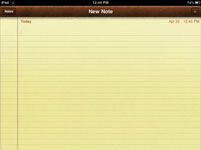
 Agrandar
AgrandarToque en el icono de la aplicación Notas en la pantalla principal.
Si usted nunca ha usado Notes, que se abre con una nueva nota, espacio en blanco que aparece, de lo contrario la última nota que estaba trabajando aparece. Si usted está sosteniendo su iPad en orientación vertical, que se verá como la pantalla que se muestra aquí.
Para crear una nota nueva, pulse en el botón más en la esquina superior derecha.
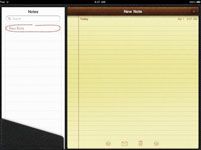
 Agrandar
AgrandarToque en la página en blanco.
Aparecerá el teclado en pantalla. Si usted está sosteniendo su iPad en orientación horizontal, que se verá como la pantalla que se muestra aquí.

 Agrandar
AgrandarPulse las teclas del teclado para introducir texto.
El texto que escriba aparecerá en la página de notas.
Toma nota de los nombres de la nota con la primera línea del texto. Si usted quiere dar la nota un nombre diferente, sustituya la primera línea de texto.

 Agrandar
AgrandarSi desea introducir números o símbolos, pulse cualquiera de las teclas de marcado.? 123 en el teclado.
Aparecerá el teclado numérico. Para volver al teclado alfabético, pulse cualquiera de las teclas etiquetadas ABC.
Con el teclado numérico en pantalla, pulse cualquiera de las teclas etiquetadas # + = para acceder a más símbolos, como el signo de porcentaje, el símbolo del euro, o estilos de soporte adicionales. Pulsando y manteniendo ciertas teclas muestra caracteres alternativos.
Para utilizar una letra mayúscula, pulse una tecla Mayús al mismo tiempo que se toca la carta.
Las teclas Shift son los que tienen las flechas hacia arriba-señaladores en ellos.
Puede activar el bloqueo de mayúsculas por doble tocando uno Shift teclado pulse la tecla una vez para desactivar la función.
Cuando usted desea comenzar un nuevo párrafo o un nuevo elemento en una lista, pulse la tecla Intro.
El cursor se mueve a la siguiente línea.
Para editar texto, pulse el texto para colocar el cursor.
Pulse la tecla Supr para borrar el texto a la izquierda del cursor. Escribir un nuevo texto si usted tiene gusto.
No hay necesidad de guardar una nota - se guarda automáticamente hasta que lo elimine.






